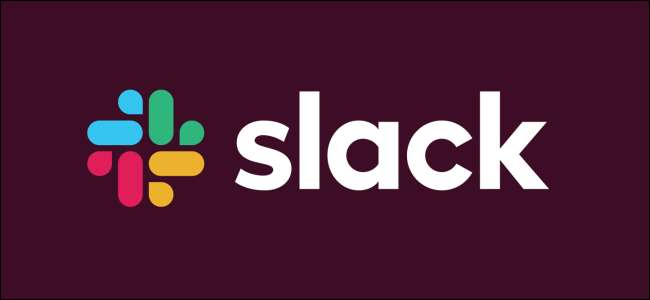
Ο έλεγχος ταυτότητας δύο παραγόντων (2FA) είναι ένα εξαιρετικό εργαλείο ασφάλειας και το συνιστούμε πάντα . Οι περισσότερες εφαρμογές καθιστούν πολύ εύκολο να ενεργοποιήσετε το 2FA και το Slack δεν αποτελεί εξαίρεση. Δείτε πώς μπορείτε να το ενεργοποιήσετε και να κάνετε τον εαυτό σας ασφαλέστερο.
Θα πρέπει να συνδεθείτε στον χώρο εργασίας σας Slack, οπότε προχωρήστε και κάντε το πρώτο, είτε στην εφαρμογή Slack desktop είτε στο [yourworkspace].slack.com. Μόλις μπείτε, κάντε κλικ στο βέλος δίπλα στο όνομα του χώρου εργασίας και, στη συνέχεια, κάντε κλικ στην επιλογή "Προφίλ και λογαριασμός".

Οι πληροφορίες του λογαριασμού σας θα εμφανίζονται στη δεξιά πλευρά της οθόνης. Κάντε κλικ στην έλλειψη (οι τρεις κουκκίδες) και στο μενού που εμφανίζεται κάντε κλικ στην επιλογή "Άνοιγμα ρυθμίσεων λογαριασμού".
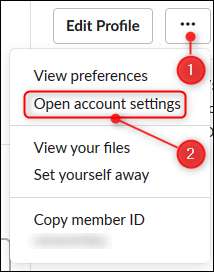
Εδώ μπορείτε να επιλέξετε τις ρυθμίσεις του λογαριασμού σας, να αλλάξετε τις προτιμήσεις ειδοποιήσεων και να τροποποιήσετε το προφίλ σας. Για να ρυθμίσετε το 2FA, κάντε κλικ στο κουμπί "επέκταση" δίπλα στην επιλογή "Έλεγχος ταυτότητας δύο παραγόντων".
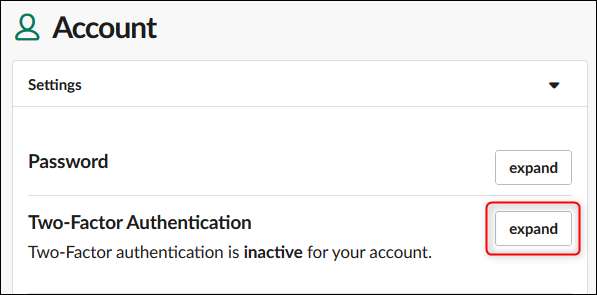
Τώρα κάντε κλικ στην επιλογή "Ρύθμιση ελέγχου ταυτότητας δύο παραγόντων".
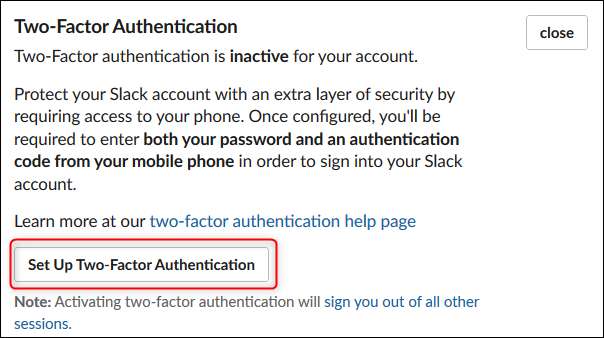
Τώρα μπορείτε να επιλέξετε πώς θέλετε να λαμβάνετε τους κωδικούς 2FA. Σας συνιστούμε να χρησιμοποιήσετε μια εφαρμογή ελέγχου ταυτότητας, που είναι η διαδικασία που πρόκειται να δείξουμε εδώ, αλλά μπορείτε να χρησιμοποιήσετε SMS εάν προτιμάτε όπως είναι καλύτερα από το να μην χρησιμοποιείτε καθόλου 2FA .
Μια λέξη προειδοποίησης: Δοκιμάσαμε το Slack 2FA σε τρεις διαφορετικές εφαρμογές ελέγχου ταυτότητας: Αυθεντικά , Επαληθευτής Google , και Επαληθευτής της Microsoft . Και οι τρεις λειτούργησαν καλά για μία παρουσία Slack Ωστόσο, όταν προσθέσαμε μια δεύτερη παρουσία Slack, το Authy και το Google Authenticator το πρόσθεσαν σωστά ως δεύτερο λογαριασμό, αλλά το Microsoft Authenticator αντικατέστησε τον πρώτο λογαριασμό Slack και μας κλειδώθηκε από αυτόν. Επιστρέψαμε χρησιμοποιώντας εφεδρικούς κωδικούς, αλλά δεν ήταν διασκεδαστικό. Επομένως, εάν πρέπει να προσθέσετε 2FA σε περισσότερες από μία περιπτώσεις Slack, θα συνιστούσαμε το Authy ή το Google Authenticator.
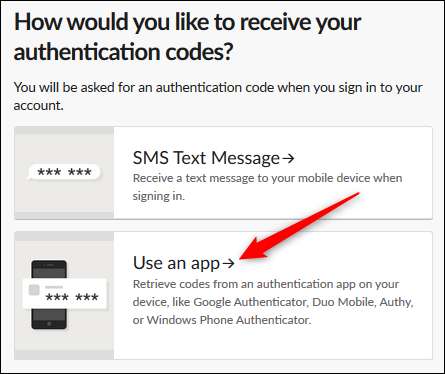
Το πρώτο βήμα στη διαδικασία είναι να εγκαταστήσετε την εφαρμογή ελέγχου ταυτότητας, την οποία θα υποθέσουμε ότι έχετε ήδη κάνει. Στο δεύτερο βήμα, θα ανοίξετε την εφαρμογή ελέγχου ταυτότητας και θα προσθέσετε έναν λογαριασμό. Κρατήστε την κάμερα του τηλεφώνου σας μέχρι τον κωδικό QR που εμφανίζεται από το Slack και ακολουθήστε τις οδηγίες στην εφαρμογή σας. Τέλος, εισαγάγετε τον κωδικό που δημιουργήθηκε από την εφαρμογή ελέγχου ταυτότητας.
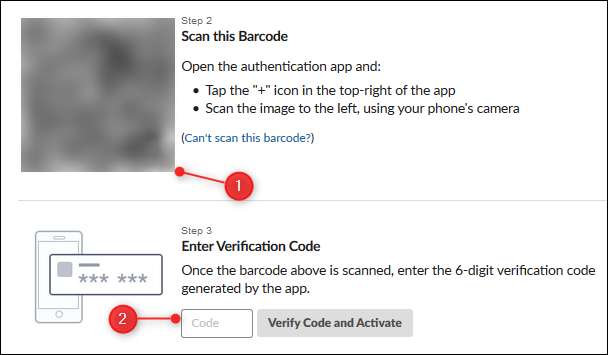
Το Slack θα εμφανίσει ένα πλαίσιο εφεδρικών κωδικών που μπορείτε να χρησιμοποιήσετε για να αποκτήσετε πρόσβαση στον λογαριασμό σας εάν χάσετε το τηλέφωνό σας. Κρατήστε ένα αντίγραφο αυτών των κωδικών κάπου ασφαλές (κάπου που δεν απαιτεί την πρόσβαση του τηλεφώνου σας, προφανώς).
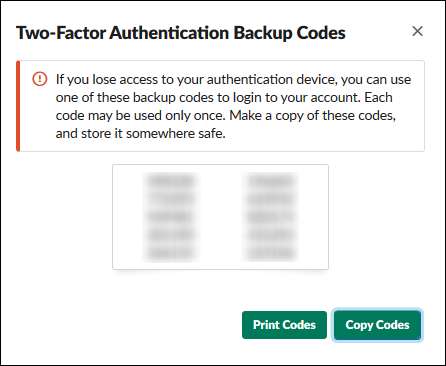
Τώρα ο λογαριασμός Slack έχει ρυθμιστεί και διαμορφωθεί για 2FA. Εάν έχετε την εφαρμογή Slack στο τηλέφωνό σας, θα σας προσφέρει ένα «μαγικό σύνδεσμο» μέσω ηλεκτρονικού ταχυδρομείου που θα σας επιτρέψει να συνδεθείτε χωρίς να χρειάζεται να εισαγάγετε έναν κωδικό 2FA. Και αυτό είναι μόνο αυτό.
Θέλετε περισσότερη καλοσύνη 2FA; Δείτε τους άλλους οδηγούς μας για Gmail , Φύσημα , και Apple ID επισης.







